Kérdés
Probléma: Hogyan javítható ki az 1962 „Nem található operációs rendszer” hibakód?
Amikor letöltöttem a Windows 10 Fall Creators Update-et a számítógépemre, a rendszer elakadt a rendszerindításkor, és egy 1962-es hibakóddal jeleztem, hogy "Nem található operációs rendszer." Csináltam egy kemény újraindítást, és a rendszer végül betöltődött, de másnap ugyanaz a hiba ismételten előfordult. Mit tehetek?
Megoldott Válasz
A rendszerindításkor elakadt számítógép gyakori probléma a Windows 10 operációs rendszerben, az eszköz típusától függetlenül.[1] Van azonban egy gyakori probléma, amely csak a Lenovo számítógépekkel kapcsolatos – az 1962-es hibakód. A hiba azt jelzi, hogy „Nem található operációs rendszer”, ami azonnali pánikot okoz sok Lenovo-felhasználónak. A legtöbb esetben azonban az Error 1962 javítása viszonylag egyszerűen elvégezhető, és ebben a cikkben elmagyarázzuk, hogyan kell ezt megtenni.
Általában az 1962-es hiba – Nem található operációs rendszer fordul elő a Lenovo számítógépeken a Windows rendszerindításkor, az újraindítás után. Bár a szakértők nem igazán találták meg a kapcsolatot az 1962-es hibakód és a probléma fellépése előtt telepített szoftver között, a Lenovo felhasználók folyamatosan jelentéseket tesznek közzé A Microsoft hivatalos támogatási oldala az ingyenes Windows 10 frissítést (korábban) és a szolgáltatásfrissítéseket (Creators Update, Fall Creators Update) ítéli meg a probléma okozója miatt.
Az ilyen feltételezések némileg ellentmondásosak. Ha a „Nem található operációs rendszer” hibaüzenet 1962-es kóddal a Windows 10 vagy frissítései telepítése után jelent meg, akkor valószínűbb, hogy véletlen egybeesés. Ha egészen biztos abban, hogy a szoftver frissítése vagy telepítése okozta a problémát, indítsa el a Windows diagnosztikát, vagy végezzen tiszta telepítést.

A legtöbb esetben azonban a probléma a hibás HDD-ből adódik[2] vagy SATA kábelt[3] amely a jól működő HDD-hez és alaplaphoz csatlakozik. Ezért az 1962-es hiba: Nem található operációs rendszer kijavításához ellenőrizze, hogy a kettő közül melyik hibásodik.
Útmutató az 1962-es hiba javításához: Nem található operációs rendszer (Lenovo Thinkcentre)
A sérült rendszer javításához meg kell vásárolnia a licencelt verziót Reimage Reimage.
A legtöbb embernek sikerült kijavítania az Error 1962 No operációs rendszert a Lenovo PC-ken kemény újraindítással. Ez azonban nem végleges megoldás, így csak idő kérdése, hogy a hiba ismét megjelenjen. A hiba végleges kijavításához ellenőrizze a HDD és a SATA állapotát[4] kábelek.
Ellenőrizze a merevlemez-meghajtó működését
A sérült rendszer javításához meg kell vásárolnia a licencelt verziót Reimage Reimage.
Annak ellenőrzéséhez, hogy egy hibás merevlemez-meghajtó okoz-e 1962-es hibát, egy másik, megfelelően működő számítógépre van szükség. Távolítsa el a HDD-t, és csatlakoztassa a másik számítógéphez. Ha ez utóbbi észleli és lehetővé teszi a HDD elérését, akkor (nagy valószínűséggel) a SATA kábel a hibás, ezért érdemes újat cserélni.
Ha a teljesen működő számítógép nem érzékeli a HDD-t, akkor lehet, hogy ki kell cserélnie. Sajnos ez azt jelenti, hogy elveszíti az összes rajta tárolt adatot. Ha sok személyes adatot mentett el a merevlemezen, próbáljon kapcsolatba lépni egy professzionális informatikussal, aki az adatok legalább egy részét helyreállíthatja.

Ha a HDD és a SATA kábel is megfelelően működik, próbálkozhat a következő javításokkal:
FONTOS: legyen óvatos a következő lépések végrehajtása során, mert a pontatlan mozgás a számítógép integritásának megsértését okozhatja. Az alábbi útmutató megköveteli a számítógép alapvető bemeneti/kimeneti rendszerének (BIOS) módosítását, ami, ha nem hajtják végre a lépéseknek megfelelően, számítógéppel kapcsolatos problémákhoz vezethet.
Megjegyzés: használhat automatikus rendszerjavító eszközöket, mint pl ReimageMac mosógép X9 – az operációs rendszer újratelepítése nélkül meg tudja oldani a legtöbb Windows-hoz kapcsolódó problémát.
Lépjen be a számítógép BIOS-ába
A sérült rendszer javításához meg kell vásárolnia a licencelt verziót Reimage Reimage.
- Ha a rendszer a No Operating System Found error 1962 hibaüzenetet küldi vissza, nyomja meg és tartsa lenyomva Ctrl + Alt + Del gombokat. Most a rendszernek újra kell indulnia. A BIOS beállításra való váltáshoz nyomja meg a gombot F12 többször.
- Mikor A beállítás megírva doboz előfordul, nyomja meg Belép.
- Most válassza ki üzembe helyezés fület az ablak tetején, és válassza ki CSM.
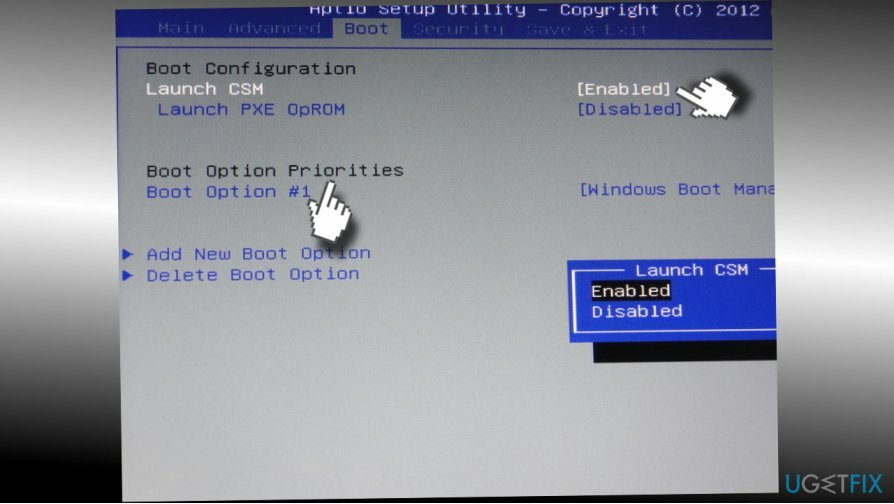
- Kattintson Most válassza az Engedélyezve lehetőséget.
- megtalálja Rendszerindítási prioritás és nyomja meg Belép.
- Most változtassa meg a Legacy First nak nek Először UEFI.
- Ezt követően nyomja meg F10 gombot és válassza ki Igen.
- Ha elkészült, a rendszernek automatikusan újra kell indulnia 1962-es hibakód nélkül.
Módosítsa a rendszerindítási beállításokat
A sérült rendszer javításához meg kell vásárolnia a licencelt verziót Reimage Reimage.
- Miután a számítógép betöltődött, nyomja meg és tartsa lenyomva Váltás gombra, és kattintson Leállitás gombot egyszerre a rendszerindító menüből.
- Nyomja meg és tartsa lenyomva a gombot F2 gombot, és kattintson a bekapcsológombra. NE engedje fel az F2 gombot, amíg a BIOS képernyő meg nem jelenik.
- A BIOS megnyitása után felengedheti az F2 gombot. Menj Csomagtartó szakasz.
- Ha nem tudja elindítani a Windows rendszert, hajtson végre 1-3 lépést az előző módszertől. Nyisd ki Csomagtartó szakasz.
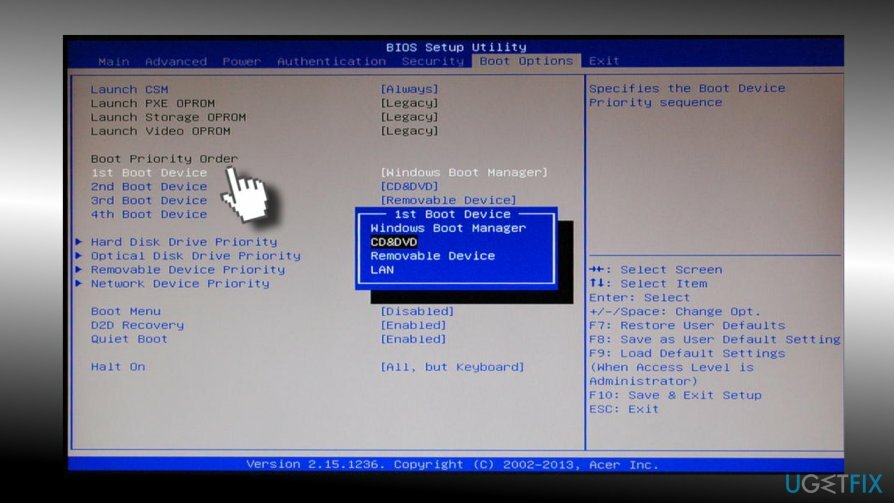
- Ellenőrizze a prioritási listát. Ha a rendszerindító meghajtó (SSD/HDD) nem szerepel a lista tetején, helyezze a tetejére a Windows Boot Manager, USB HDD vagy DVD Rom helyett.
- Mentse el ezeket a módosításokat, és zárja be a BIOS-t.
- Ha elkészült, indítsa újra a számítógépet.
Ha ez a két javítás nem segített, és továbbra is az „Error 1962: No Operating System Found” hibaüzenetet tapasztalja, indítsa el a Windows diagnosztikai eszközét, vagy végezzen tiszta Windows-telepítést. Abban az esetben, ha sikeresen elindult a Windows rendszerbe, megpróbálhatja engedélyezni a rendszer-visszaállítási pontot is.
Használja az indítási javítást Windows rendszeren a Media Creation Tool segítségével az 1962-es hiba kijavításához Lenovo számítógépen
A sérült rendszer javításához meg kell vásárolnia a licencelt verziót Reimage Reimage.
Ha semmi sem segített az „1962-es hiba: Nem található operációs rendszer” kijavításában, azt javasoljuk, hogy egyszerűen javítsa ki a Windows operációs rendszer indulását. Ehhez kövesse az alábbi lépéseket:
- Menjen a Microsoft hivatalos webhelyére, és töltse le Médiakészítő eszköz.
- Töltse be az eszközt egy indítható flash meghajtóba vagy DVD-lemezre.
- Helyezze be a DVD-lemezt vagy csatlakoztassa az USB-t az 1962-es hibaüzenetet megjelenítő Lenovo számítógéphez.
- nyomja meg bármelyik gombot CD-ről vagy DVD-ről történő indításhoz
- A Windows telepítőablak betöltése után válassza ki a megfelelő beállításokat nyelv, idő és pénznem, billentyűzetkimeneti beállítások és kattintson Következő.
- Ezután kattintson a gombra A számítógép javítása > Hibaelhárítás > Speciális beállítások > Indítási javítás
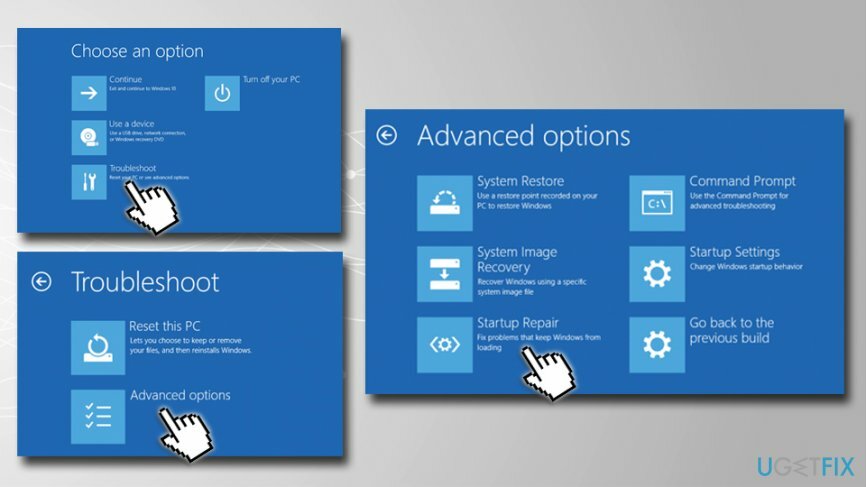
Javítsa ki automatikusan a hibákat
Az ugetfix.com csapata mindent megtesz annak érdekében, hogy segítsen a felhasználóknak megtalálni a legjobb megoldást a hibák kiküszöbölésére. Ha nem akar megküzdeni a kézi javítási technikákkal, kérjük, használja az automatikus szoftvert. Minden ajánlott terméket szakembereink teszteltek és jóváhagytak. Az alábbiakban felsoroljuk azokat az eszközöket, amelyek segítségével kijavíthatja a hibát:
Ajánlat
csináld most!
Letöltés FixBoldogság
Garancia
csináld most!
Letöltés FixBoldogság
Garancia
Ha nem sikerült kijavítania a hibát a Reimage használatával, kérjen segítséget ügyfélszolgálatunktól. Kérjük, adjon meg minden olyan részletet, amelyet Ön szerint tudnunk kell a problémájával kapcsolatban.
Ez a szabadalmaztatott javítási eljárás 25 millió komponensből álló adatbázist használ, amely képes pótolni a felhasználó számítógépén található sérült vagy hiányzó fájlokat.
A sérült rendszer javításához meg kell vásárolnia a licencelt verziót Reimage malware-eltávolító eszköz.

A VPN kulcsfontosságú, ha arról van szó felhasználói adatvédelem. Az online nyomkövetőket, például a cookie-kat nem csak a közösségi média platformok és más webhelyek használhatják, hanem az Ön internetszolgáltatója és a kormány is. Még ha a legbiztonságosabb beállításokat alkalmazza is a webböngészőn keresztül, akkor is nyomon követheti az internethez kapcsolódó alkalmazásokon keresztül. Emellett az adatvédelemre összpontosító böngészők, mint például a Tor, nem optimális választások a csökkent kapcsolati sebesség miatt. A legjobb megoldás a személyes adatok védelmére Privát internet-hozzáférés – legyen névtelen és biztonságos online.
Az adat-helyreállító szoftver az egyik olyan lehetőség, amely segíthet visszaállítani a fájlokat. Ha töröl egy fájlt, az nem tűnik el a levegőben – mindaddig a rendszeren marad, amíg nem írnak rá új adatot. Data Recovery Pro egy helyreállítási szoftver, amely megkeresi a merevlemezen lévő törölt fájlok működő másolatait. Az eszköz használatával megelőzheti az értékes dokumentumok, iskolai munkák, személyes képek és egyéb fontos fájlok elvesztését.